Karma Gerçekliği Etkinleştir, Devre Dışı Bırak, Kaldır; Masaüstü Mikrofonunu Bağlayın
(Mixed Reality)Windows 10 v1709'da tanıtılan Karma Gerçeklik , oyun ve akışta sanal gerçekliğin heyecanını artırılmış gerçeklikle birleştirir. Bu özellik, bilgisayarla görme, gelişmiş grafik işlem gücü, gelişmiş görüntüleme teknolojisi ve giriş sistemlerindeki gelişmeler sayesinde mümkün olmuştur. Ayarlar(Settings) kısmından ulaşabilirsiniz . Ancak, bu ayarın eksik olduğunu fark ederseniz, ekleyebilirsiniz. Bu ipucunu, Ayarlar(Settings) sayfasından Karma Gerçeklik(Mixed Reality) ayarlarını gizlemek için de kullanabilirsiniz .

En iyi karma gerçeklik deneyimini elde etmek için Windows Karma Gerçeklik Ayarının nasıl etkinleştirileceğini veya devre dışı bırakılacağını, kaldırılacağını veya yeniden yükleneceğini ve (Windows Mixed Reality Setting)Windows 10'da (Windows 10)Masaüstü Mikrofonunun(Desktop Microphone) nasıl düzgün şekilde bağlanacağını görelim .
Windows 10'da(Windows 10) Karma Gerçeklik(Reality) ayarları
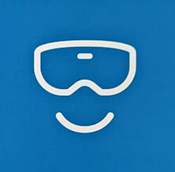
Başlamadan önce bilgisayarınızın Karma Gerçekliği destekleyip desteklemediğini kontrol edin(check if your PC supports Mixed Reality) . Varsa, Karma Gerçeklik(Mixed Reality) ayarını görebilmeniz gerekir . Garip bir nedenden dolayı yapmazsanız, bu kayıt defteri hack'i onu almanıza yardımcı olacaktır. Ancak, PC'niz Windows Karma Gerçekliği desteklemiyorsa, aşağıdaki seçenekleri içeren Ayarlarını(Settings) açamayabilirsiniz :
- Ses ve konuşma,
- Çevre,
- Baş ekranı ve
- Kaldır.
Kayıt Defteri Düzenleyicisi'ni(Registry Editor) açın . Çalıştır(Run) komutunu açmak için Windows tuşu + R klavye kısayolunu kullanın. (Windows)regedit yazın(regedit) ve Tamam'a tıklayın.
Ardından, aşağıdaki adrese göz atın:
HKEY_CURRENT_USER\Software\Microsoft\Windows\CurrentVersion\Holographic
Ardından, Holografik(Holographic) (klasör) anahtarına sağ tıklayın, 'Yeni'yi seçin ve DWORD (32-bit) Değerine(Value) tıklayın .
Bittiğinde, tuşa şu adı atayın – FirstRunSucceeded ve Enter'a basın.

Şimdi, yeni oluşturulan anahtarı çift tıklayın ve değerini 0'dan 1'e(1) değiştirin . DWORD zaten varsa , değerini 1 olarak değiştirmeniz yeterlidir.

(Click OK)İşiniz bittiğinde Tamam'ı tıklayın . Şimdi, Ayarlar uygulamasını yeniden açın ve “ (Settings)Güncelleme(Update) ve Güvenlik” bölümünün yanına eklenen “Karma Gerçeklik” kutucuğunu görmelisiniz .

Seçeneklerini keşfetmek için, şimdi özelleştirebileceğiniz ayarları tıklayıp keşfedebilirsiniz. Ama dediğim gibi, PC'nizin Karma Gerçekliği(Mixed Reality) desteklemesi gerekecek .
Varsayılan olarak, Windows 10 , bilgisayarınızın (Windows 10)Windows Mixed Reality'yi(Windows Mixed Reality) destekleyip desteklemediğini algılarsa ve ardından FirstRunSucceeded değerini 1 olarak ayarlarsa, aksi takdirde 0 olarak ayarlanır.
Windows Karma Gerçeklik(Windows Mixed Reality) ile Masaüstü Mikrofonunu(Desktop Microphone) Bağlama
Ses, her bağladığınızda kulaklığınıza gidecek şekilde ayarlanmıştır. Ancak, mikrofonlu bir kulaklık değil de kulaklık kullanıyorsanız, muhtemelen bilgisayarınıza bağlı masaüstü mikrofonuyla devam etmek isteyeceksiniz. Bunu nasıl yapacağınız aşağıda açıklanmıştır.
PC'nizde Karma Gerçeklik Portalı(Mixed Reality Portal) uygulamasını açın . Ayarları seçin ve yan menüden Ses ve konuşma'yı seçmek için hareket edin.(Audio and speech)
Şimdi, ' Kulaklığımı taktığımda, kulaklık mikrofonunu kapalı konuma getirin(When I wear my headset, switch the headset mic to off) ' anahtarını açmanız yeterlidir.
Ayrıca, kulaklık ekranını kalibre etmek isterseniz , 'Ayarlar'dan ' Kulaklık Ekranı'nı(Headset Display) seçin ve sağ taraftaki panele geçin. Burada iki değişiklik yapabilirsiniz:
- görsellerin kalitesi
- kalibrasyon
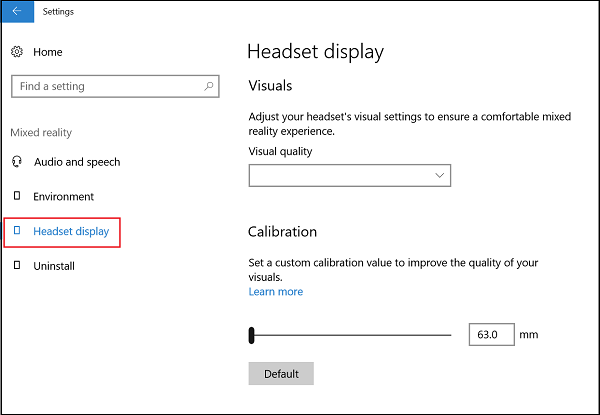
İkinci seçenekle daha çok ilgileniyoruz. Bu nedenle, kaydırıcıyı istediğiniz konuma getirmeniz yeterlidir.
Bu gönderi, Windows Karma Gerçeklik çalışmıyorsa size yardımcı olacaktır .
Karma Gerçekliği Kaldır
Windows Karma Gerçeklik(Windows Mixed Reality) iyi çalışmıyorsa veya biraz disk alanı boşaltmak istiyorsanız, onu kaldırabilirsiniz. Bu aynı zamanda ilgili bazı bilgileri de kaldıracaktır - ancak önceden yüklenmiş Karma Gerçeklik uygulamaları bilgisayarınızda kalacaktır. Karma Gerçekliği(Mixed Reality) kaldırmak için Kaldır(Uninstall) sekmesini seçin ve ardından Kaldır(Uninstall) düğmesine tıklayın. Ancak bunu yapmadan önce kulaklığınızın bağlantısını kesin ve Mized Reality Portal'ı kapatın(Mized Reality Portal) .
Karma Gerçekliği yeniden yüklemek(reinstall Mixed Reality) için Start > Mixed Reality Portal gidin ve Kurulumu çalıştır'ı(Run) seçin .
Sonraki oku(Read next) : Karma Gerçeklik için Hareket Kontrolörleri nasıl kurulur .
Related posts
View and Interact Desktop inside Windows Mixed Reality ile
Nasıl Record Video için Windows PC üzerinde Windows Mixed Reality yılında
Nasıl yapılandırmak Mixed Reality ayarlarında Windows 10
PC'de Windows Mixed Reality yılında Screenshot almaya nasıl
Karışık Reality headset & motion controller driver ve Yazılım İndirme
OneDrive Activity Center şimdi Settings and Pause menus'yi barındırıyor
Nasıl etkinleştirilir veya Disable Google Sync (Mobile & Desktop'de)
Nasıl Windows 10 Ayarlarında Taskbar option Lock devre dışı bırakmak için
Windows Mixed Reality içinde Açık veya Off Use Speech Recognition çevirin
Factory Image and Settings Windows 10'da nasıl geri yüklenir?
Bu cihazda Downloads folder'e erişimi reddetmek veya izin vermek nasıl
Connect iPhone Windows 10 PC'yi kullanma Microsoft Remote Desktop
Sign-in seçeneklerini Windows Settings'teki Windows 10'da nasıl devre dışı bırakılır?
Fix Uzak Masaüstü Connect Windows 10'de Connect
Cortana Settings içinde Windows 10 kurmak ve yönetmek için nasıl
Skype Privacy Settings, Groups and Video Calls
Windows 10 Sync Settings Registry Editor kullanarak nasıl yapılandırılır
PowerCFG tool Windows 11/10'de PowerCFG tool'yı kullanma
Global Proxy Server Settings Windows 10'te nasıl yapılandırılır
Windows 7/8.1'de Ayarlar, Hizmetler ve Programlar Nasıl Devre Dışı Bırakılır
